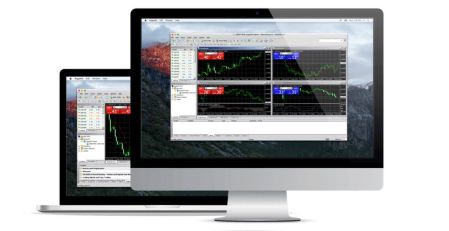XM MT5 for Mac をダウンロード、インストール、ログインする方法
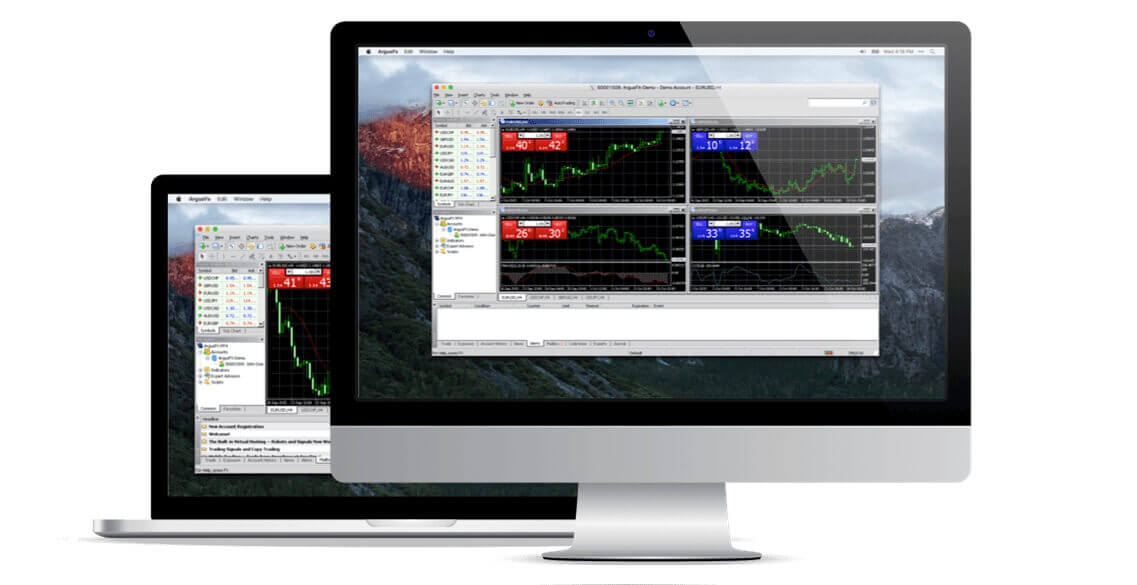
MacでMT5でトレード
Boot Camp や Parallels Desktop を必要とせずに、Big Sur までのすべての macOS と完全に互換性があります。MT5 for Mac は、再見積もりや注文拒否なしでグローバル市場を取引するためのさまざまな機能を提供します。
- 株式CFD、株価指数CFD、外国為替、貴金属CFD、エネルギーCFDを含む1000以上の商品。
- 完全な MT5 アカウント機能
- サポートされているすべての取引注文タイプ
- 組み込みの市場分析ツール
- 完全な Expert Advisor 機能
- ゼロ ピップスのスプレッドでの取引
- ワンクリック取引
- マイクロロット口座
- ヘッジ可
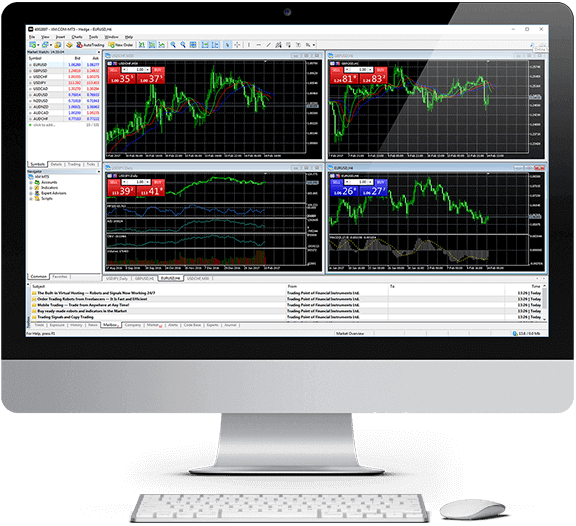
MT5をMacにインストールする方法
- MetaTrader5.dmg を開き、インストール方法の指示に従ってください
- アプリケーション フォルダに移動し、MetaTrader5 アプリを開きます
- [アカウント] を右クリックし、[アカウントを開く] を選択します。
- 「XM Global Limited」という名前を入力し、「ブローカーを探す」をクリックします
- [次へ] をクリックし、[既存の取引口座に接続する] を選択します。
- ログインとパスワードを入力してください
- ドロップダウンメニューからアカウントが登録されているサーバーを選択します
- [完了] をクリックします
macOS用MT5を今すぐダウンロード
MT5 for Mac に Expert Advisors/Indicators をインストールし、ログファイルにアクセスする方法
- Mac の Finder で、[移動] [フォルダに移動] を選択します。
- 以下のパスをコピーして貼り付け、my-user を Mac のユーザー名に置き換えます: /Users/my-user/Library/Application Support/MetaTrader 5/Bottles/metatrader5/drive_c/Program Files/MetaTrader 5
- Expert Advisors を MQL5/Experts フォルダにインストールし、MetaTrader5 を再起動して、アプリケーションが EA を認識できるようにします。
- インジケーターを MQL5/Indicators フォルダーにインストールし、MetaTrader5 を再起動して、アプリケーションがインジケーターを認識できるようにします。
- ログフォルダーの下でログファイルを見つける
MT5 for Mac 主な機能
- エキスパートアドバイザーやカスタムインジケーターとシームレスに連携
- ワンクリック取引
- 社内郵送システム
- 50以上の指標による完全なテクニカル分析
- さまざまなカスタム指標とさまざまな期間を作成する機能
- 膨大な数の取引注文を処理する能力
- 履歴データベースの管理、および履歴データのエクスポート/インポート
- 完全なデータ バックアップとセキュリティの保証
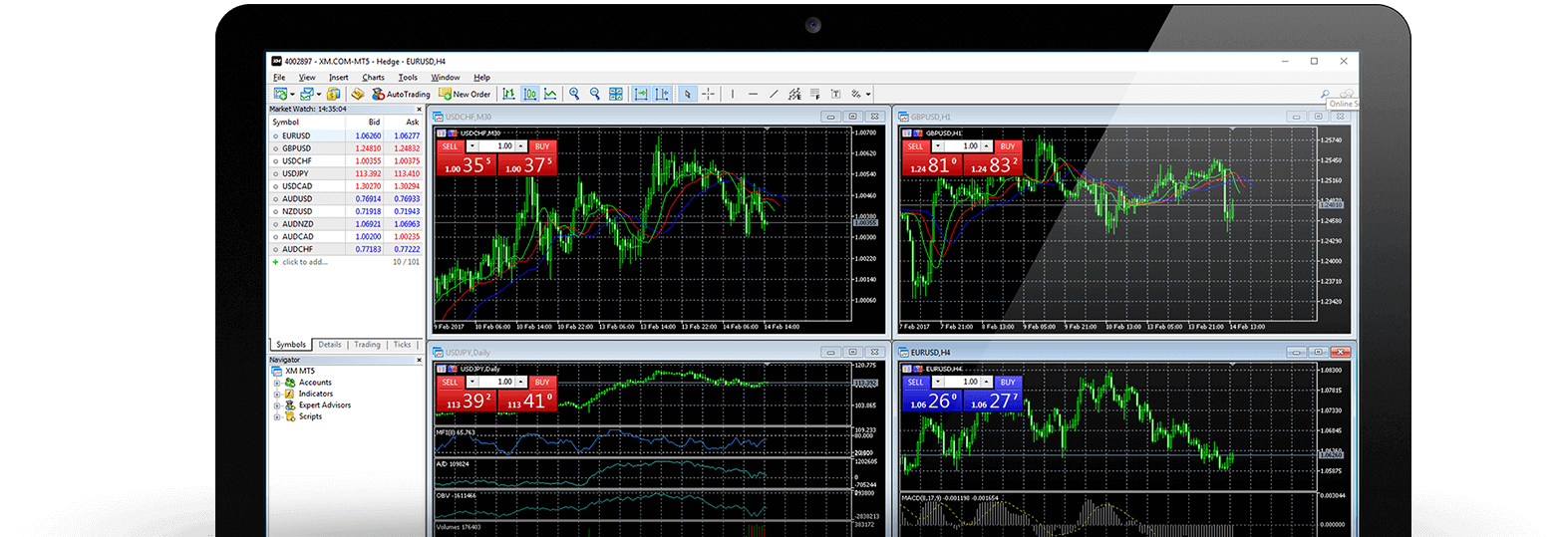
MT5 for Mac をアンインストールするには?
- ステップ 1:アプリケーション フォルダを開く
- STEP 2: MT5 for Macをゴミ箱に移動